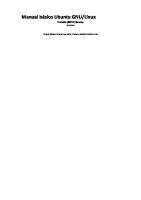Informe de Instalacion Ubuntu
Universidad de las Fuerzas Armadas – ESPE Mantenimiento del PC Integrantes: - Alexander Cajas - Daniel Chiluisa Fecha: 2
Views 212 Downloads 32 File size 851KB
Recommend stories
- Author / Uploaded
- Alexander Cajas
Citation preview
Universidad de las Fuerzas Armadas – ESPE Mantenimiento del PC Integrantes: - Alexander Cajas - Daniel Chiluisa Fecha: 27-11-2014 Nrc: 4552 INSTALACION DE UBUNTU 13.10 Objetivos: -
Conocer las bondades que brindan nuevos sistemas operativos Aprender a instalar el sistema operativo de Linux Ubuntu 13.10 por el método de boot en un computador Analizar el proceso de instalación, de partición de discos y asignación de memoria dentro de un sistema operativo.
Procedimiento: Antes de poder instalar Ubuntu hay que realizar 3 pasos: 1. Descargar la imagen ISO de Ubuntu. 2. Grabar la imagen ISO a un CD/DVD o un pendrive. 3. Configurar el BIOS para que arranque desde el CD/DVD o desde el pendrive, según lo que hayas elegido en el paso anterior. Una vez configurado correctamente el BIOS para que arranque desde el DVD, se reinicia la máquina con el DVD puesto. Luego aparecerá GRUB 2, el gestor de arranque de Ubuntu, aquí se instala el sistema directamente. Una vez que arranque Ubuntu lo primero que hay que elegir es el idioma de instalación. Seleccionamos Español, luego hacemos clic en el botón Instalar Ubuntu.
Particionado del Disco
La pantalla puede ser ligeramente diferente, según los sistemas operativos que ya tengamos instalados en la máquina. Así, por ejemplo, si tienes instalada una versión anterior de Ubuntu, también se mostrará la opción de actualizar el sistema.
Aquí existen 3 caminos a seguir: a) Eliminar el sistema operativo anterior e instalar: esta opción se borra todo e instala encima. b) Instalar Ubuntu junto a Windows: esta opción nos permite realizar una instalación compartida con una instalación actual de Microsoft Windows, ofreciéndonos la opción de crear una partición para Ubuntu a partir del espacio libre en disco que posea nuestra máquina, incluso pudiendo cambiar los tamaños de las particiones directamente desde el dialogo del instalador.
c) Particionar el disco en forma manual: Empezará el asistente para el particionado del disco. Es recomendado para usuarios intermedios o avanzados que saben lo que esto implica. Cualquier paso incorrecto puede causar la pérdida de datos en el disco. Lo primero será elegir la zona horaria:
Lo siguiente que configuraremos será el teclado.
Después de configurar el teclado viene la configuración del usuario. Tenemos que introducir un nombre de usuario y contraseña, un nombre para la computadora y determinar si es necesario solicitar la contraseña para iniciar sesión.
Por último, aparecerá la pantalla para crear una cuenta en Ubuntu One, el servicio de almacenamiento en la nube de Canonical. En caso de que no quieras tener una cuenta de Ubuntu One o desees posponer esa decisión, simplemente hacemos clic en el botón Iniciar sesión luego. Luego de unos instantes, finalizará la copia de archivos. Una vez que esté todo listo, podemos probar el sistema. Finalmente, reinicia y sacamos el disco que utilizamos.
CREAR UNA PARTICION DE DISCO
Ingresamos a Mi PC-Administrar
Seleccionamos administración de discos
Seleccionamos el espacio disponible
Click derecho y seleccionamos unidad lógica nueva
Seguimos las instrucciones del asistente de partición nueva
Especificamos el tamaño de la partición
Asignamos un nombre a la nueva partición
La partición esta creada
Recomendaciones
-
Tener mucho cuidado al momento de la asignación de memoria para el sistema operativo, porque se puede eliminar toda la información que esta guardada en la maquina Hacer una copia de seguridad de todos los archivos, porque corren riesgo de perder información
Conclusiones - Se aprendió como funciona la asignación de memoria desde el disco duro para el sistema operativo - Se creó una partición de disco a partir del disco duro del computador desde el sistema operativo de Microsoft Windows 8 - Se instaló sin ningún inconveniente el sistema operativo Linux Ubuntu 13.10